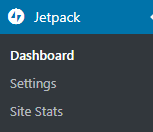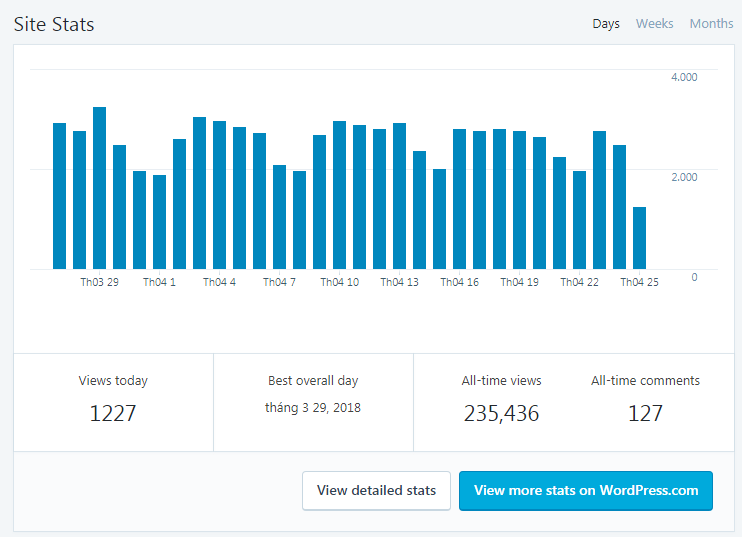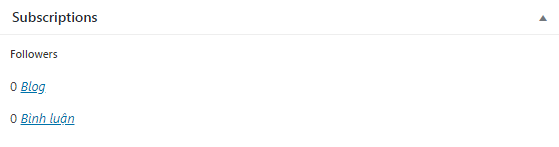Istruzioni per l'utilizzo del plug-in Jetpack per WordPress
- 24-07-2022
- chuong xuan
- 0 Comments

- Lezione numero: 22
- Plugin: JetPack
- Anno di attuazione: 2021
- Appartenente al progetto: una guida per principianti all'utilizzo di WordPress
Ciao amici. Il plug-in JetPack è uno dei plug-in WordPress più versatili. Quindi le persone hanno opinioni molto diverse a riguardo.
Alcune persone pensano che JetPack sia molto buono e li aiuti a installare molti plugin. Alcune persone lo considerano ridondante, ingombrante e lento caricare il proprio sito web.
Quindi quale opinione è corretta? Risponderemo a questa domanda in questo articolo.
Una volta installato, per utilizzare JetPack, devi collegarlo al tuo account WordPress.Com:
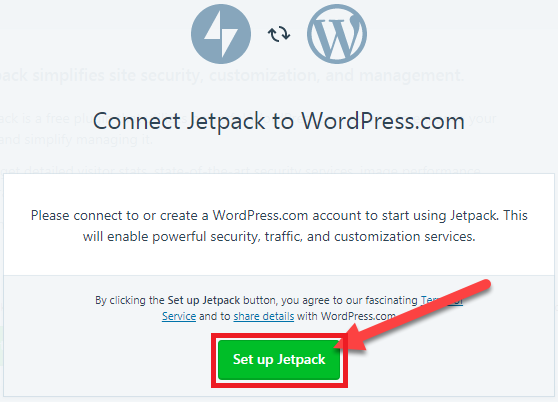
Se non hai un account su WordPress.com, devi crearne uno nuovo, se lo fai devi solo effettuare il login, allora la connessione avverrà:
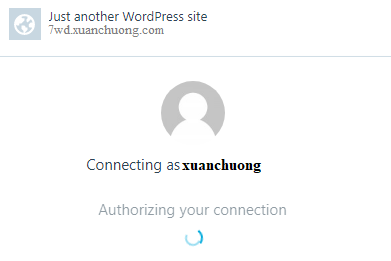
Una volta completata la connessione, vedrai un'interfaccia che ti suggerisce di acquistare un pacchetto JetPack, ovviamente lo salteremo, perché qui vogliamo solo utilizzare le funzionalità gratuite (fai clic su Inizia con gratis):
JetPack ha molte funzionalità, clicca sul pulsante qui sotto per attivare quelle più importanti:
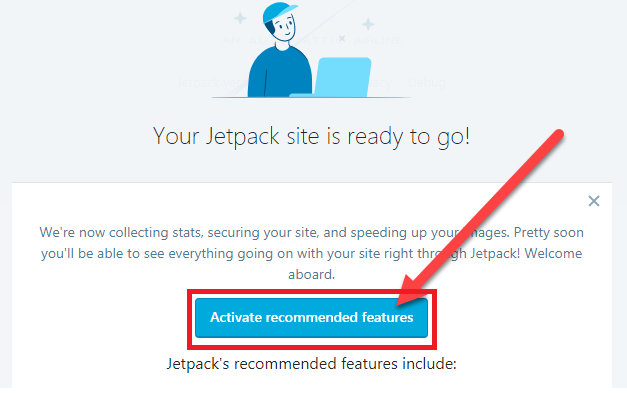
Ci sono 3 aree principali a cui devi prestare attenzione quando usi JetPack, che sono:
Nell'area Dashboard, otterrai una panoramica dei siti raccolti da JetPack.
Nell'area Impostazioni è dove regoli le funzionalità di JetPack.
Nell'area Statistiche del sito è dove hai informazioni dettagliate sul traffico del tuo sito web, la fonte, ecc., una sorta di statistica simile a Google Analytics.
Di seguito entrerò nel dettaglio:
Mục lục
R. Cruscotto
Quest'area contiene una panoramica dell'intero sito, tra cui:
1. Visita Statistiche
Ad esempio, ecco le statistiche generali
Puoi passare alla scheda Settimana, Mese per visualizzare le statistiche per settimana o mese. Ecco le metriche:
- Viste di oggi : è la vista di oggi
- Miglior giorno in assoluto : indica il giorno con il maggior numero di spettatori
- Visualizzazioni di tutti i tempi : indica il traffico totale finora (da quando è stato installato il plug-in JetPack)
- Commenti di tutti i tempi : significa commenti finora (da quando il plug-in è stato installato)
Per visualizzare statistiche più dettagliate, fare clic sul pulsante Visualizza statistiche dettagliate (si passerà all'area Statistiche del sito – tratterò i dettagli nella sezione C).
2. Sicurezza
Queste informazioni mostrano il numero totale di attacchi dannosi sul tuo sito:
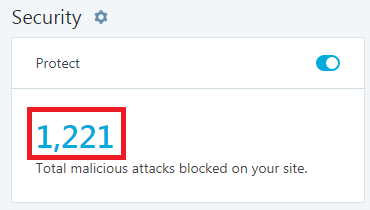
Clicca sull'ingranaggio accanto alla scritta Sicurezza, vedrai personalizzazioni più dettagliate (la presento nella Sezione 5, Sezione B. Impostazioni)
3. Il resto
Consiste di:
- Scansione di sicurezza : la sicurezza esegue automaticamente la scansione dell'intero sito Web per rilevare le minacce, questa è una funzionalità disponibile solo nella versione a pagamento.
- Backup : conserva automaticamente i backup dell'intero sito Web, in caso di problemi di archiviazione, solo nella versione a pagamento.
- Monitoraggio dei tempi di inattività : monitora il tuo sito Web durante i tempi di inattività (inaccessibilità). Questa funzione è disponibile anche nella versione gratuita.
- Protezione antispam : Anti-spam, devi solo abilitare Akismet è OK. Anche se dice che devi pagare per usare questa funzione, in effetti puoi usare Akismet gratuitamente. Ho istruzioni dettagliate su come attivare e utilizzare questo plugin nell'articolo sui commenti in WordPress.
- Aggiornamenti dei plug -in: funzione gratuita, ti aiuta ad aggiornare tutti i plug-in in modo tempestivo.
B. Impostazioni
La sezione Impostazioni ti aiuta a regolare le funzionalità del plug-in JetPack a tuo piacimento.
Innanzitutto, è necessario distinguere se una determinata funzione è attiva o disattivata e come attivare o disattivare una determinata funzione.
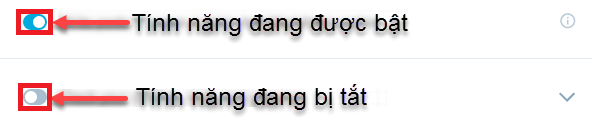
Per abilitare una funzione, fai semplicemente scorrere il pulsante verso destra. Per disattivare una funzione, scorrila semplicemente verso sinistra.
1. Scrivere / Scrivere
Per personalizzare quest'area, operare come mostrato nell'immagine, andare prima su Impostazioni, quindi selezionare Scrivi:
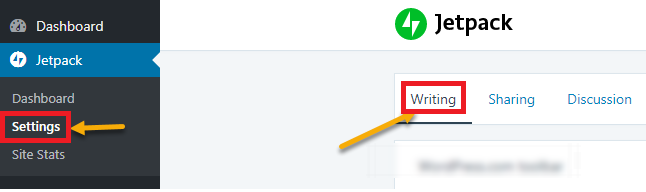
Opzioni:
- Barra degli strumenti di WordPress.com : se abiliti questa funzione (facendo scorrere il pulsante verso destra), verrà visualizzata la barra degli strumenti di WordPress.com anziché la barra degli strumenti predefinita. Opzione ottimale: devi provare a vedere se questa funzione ti piace o meno.
- Scrivi post o pagine con sintassi Markdown in testo semplice : scrive articoli usando la sintassi Markdown, non ho esperienza con questo, quindi non posso dare consigli. Come principiante, probabilmente non ti interessa e non è necessario attivare questa funzione.
- Controlla l'ortografia, lo stile e la grammatica : ovvero controlla l'ortografia, lo stile e la grammatica, ma è utile solo per alcune lingue come: inglese, francese, tedesco, portoghese e spagnolo. Soprattutto se blogghi in inglese, le sue funzionalità possono essere molto utili, ma la maggior parte di noi blog in vietnamita, questa funzione è inutile. Quindi non devi accenderlo. Opzione ottimale: Off
- Visualizza immagini e gallerie in una splendida esperienza di navigazione a schermo intero : se desideri che le tue foto o la tua galleria abbiano un aspetto migliore a schermo intero, abilita questa funzione. Questa è la funzione che JetPack suggerisce aiuterà chi scatta foto professionali. Se abiliti Mostra i metadati dell'immagine (Exif) nel carosello, quando disponibili, i dati EXIF come lunghezza focale, velocità dell'otturatore, tipo di dispositivo della fotocamera verranno visualizzati accanto alla foto. Opzioni ottimali: dipende da te personalmente.
- Servire immagini dai nostri server : Normalmente, le immagini saranno ospitate sul tuo server, ma quando questa funzione è abilitata, le immagini saranno ospitate sul server WordPress, il che rende il tuo server meno pesante e può aiutare ad aumentare la velocità del sito. Particolarmente utile se il tuo server non è potente e/o ha una larghezza di banda limitata. Opzioni ottimali: dipende dalla potenza di archiviazione utilizzata.
- Immagini a caricamento lento : Normalmente le tue immagini verranno caricate immediatamente quando l'utente visita la pagina, ma quando questa funzione è abilitata, le immagini verranno caricate solo quando sono nell'occhio dell'utente. Ad esempio, le immagini al centro della pagina o in fondo alla pagina che il visitatore non ha letto non verranno caricate. Ciò ha l'effetto di ridurre il carico di larghezza di banda, oltre ad aiutare il sito Web a caricarsi più velocemente (perché le dimensioni dell'immagine occupano la maggior parte dello spazio del sito Web). Ci sono informazioni che il caricamento lento influisce sulla SEO e, a volte, è un po' lento rispondere, quindi in realtà non lo applico al mio sito web. Si applicano ancora molti altri siti, specialmente quelli che utilizzano molte immagini ma hanno un traffico elevato (come il sito WikiHow). Opzione ottimale: Off.
- Tipi di contenuti personalizzati : si tratta di risorse personalizzate relative a testimonianze e portfolio. Quando abiliti questa funzione, JetPack ti darà altre 2 personalizzazioni correlate e potrai utilizzare rispettivamente gli shortcode [testimonial] e [portfolio] da inserire nei tuoi rispettivi articoli. me. Opzioni ottimali: dipende dalle tue preferenze.
- Pubblica post inviando un'e-mail : Opzione ottimale: a seconda delle tue esigenze, di solito ci sono pochi utenti in pratica. Questa è la funzione per inviare nuovi articoli via email. Invii un'e-mail a un indirizzo speciale e il contenuto dell'e-mail viene automaticamente pubblicato sul sito Web. Laddove l'intestazione dell'e-mail verrà utilizzata come titolo dell'articolo, il corpo dell'e-mail verrà utilizzato come contenuto principale. Esistono diversi codici brevi che puoi utilizzare per specificare la cartella o il tag di un post. Ad esempio, l'articolo appartiene alla directory (categoria) WordPress e SEO, scrivi quanto segue nell'e-mail [categoria WordPress, SEO]. Se appartiene al tag web più veloce, scrivi [tag web più veloce]… Fai clic su Rigenera indirizzo per l'indirizzo email speciale da inviare
- Miglioramenti del tema : questa funzionalità include miglioramenti del tema, comprese le opzioni per lo scorrimento infinito (Scorrimento infinito) e Abilita tema mobile JetPack (Abilita tema mobile Jetpack).
2. Condividi / Condivisione
Opzioni:
- Condividi automaticamente i tuoi post sui social network : quando questa funzione è abilitata, condividerà automaticamente i tuoi post sui social network, risparmiandoti il fastidio di pubblicare manualmente. Fai clic sul collegamento Collega i tuoi account di social network per stabilire la connessione con gli account di social network per i quali desideri che questa funzione funzioni.
- Aggiungi pulsanti di condivisione ai tuoi post : quando questa funzione è abilitata, inserirà pulsanti di condivisione alla fine dei post. Puoi decidere completamente quali pulsanti di condivisione sono inclusi nel post nella sezione Personalizza la personalizzazione dei pulsanti di condivisione.
- Consenti ai lettori di mostrare il loro apprezzamento per i tuoi post aggiungendo un pulsante Mi piace ai tuoi contenuti : aggiunge il pulsante Mi piace ai post, tuttavia questo è il pulsante Mi piace di WordPress, quindi i lettori devono accedere a WordPress per mettere Mi piace. Nel caso in cui anche la maggior parte dei lettori del tuo sito Web utilizzi regolarmente WordPress, questa funzionalità può essere utile, altrimenti è quasi inutile, perché nessuno vuole passare attraverso la seccatura di registrarsi semplicemente per un account. messaggi! Opzione ottimale: Off.
3. Discussione/Discussione
Questa è un'area con molte modifiche interessanti.
- (Commenti) Consenti ai lettori di utilizzare gli account WordPress.com, Twitter, Facebook o Google+ per commentare : consigliata la mia scelta personale. Se abiliti questa funzione, il sito consentirà agli utenti di avere 2 modi per pubblicare commenti, uno è il modo tradizionale e l'altro è attraverso uno dei loro account WordPress, Twitter, Facebook o Google+. Puoi anche personalizzare la riga del titolo dell'area commenti
- (Commenti) Abilita biglietti da visita pop-up sui Gravatar dei commentatori : consigliata la mia scelta personale. Se lo abiliti e se il commentatore ha un account sulla rete globale di gravatar, quando passa il mouse sopra l'immagine, verranno visualizzati i suoi dettagli (ad esempio il loro blog, i social media) che utilizza).
- (Commenti) Abilita i Mi piace ai commenti: i commenti Mi piace sono consentiti, ma richiede l'accesso all'account WordPress.com, quindi è quasi inutile in pratica. Opzione ottimale: Off.
- (Iscrizioni) Consenti agli utenti di iscriversi ai tuoi post e commenti e di ricevere notifiche via e-mail : questa è un'ottima funzionalità che, se abilitata, aiuterà i commentatori a ricevere una notifica quando i loro commenti ricevono una risposta (Iscrizioni) Mostra un'opzione "segui commenti" in il modulo dei commenti) o quando il blog pubblica un nuovo articolo, ottengono anche le informazioni (Mostra l'opzione "segui blog" nel modulo dei commenti). Tuttavia, ricevere nuovi articoli via e-mail è adatto solo quando il tuo blog scrive spesso sullo stesso argomento ristretto. Opzione ottimale: attivata.
4. Traffico/Traffico
Questa sezione si occupa delle impostazioni del traffico, tra cui:
- Statistiche del sito (conta le visualizzazioni di pagina collegate da) : L'impostazione predefinita è disabilitata. Quando abilitato, conteggerà tutte le visualizzazioni del sito dell'amministratore del sito. Scelta personale: Off.
- Statistiche del sito (Consenti la visualizzazione dei rapporti sulle statistiche da parte di) : per impostazione predefinita, solo il Gestore (amministratore) può visualizzare le informazioni del rapporto. Se desideri che le informazioni sul traffico siano abilitate per tutti i segmenti di pubblico inferiori a quelli dell'amministratore, puoi abilitarle per ogni persona. Scelta personale: Visualizza solo gestione.
- Ricerca : funzionalità di ricerca avanzata e più potente per WordPress. Disponibile solo in versione a pagamento
- Annunci : Guadagna entrate extra attraverso la pubblicità. Disponibile solo in versione a pagamento.
- Articoli correlati : mostra i contenuti correlati alla fine di ogni post. Mostra i titoli "Correlati" per separare più chiaramente le sezioni correlate dagli articoli: se selezioni questa opzione, l'area dei post correlati avrà la parola Correlati come titolo, che aiuta a separare gli articoli e l'area dei post correlati. Mandarino. Usa un layout ampio e sorprendente: se è abilitato, i post correlati avranno una bella immagine del profilo di grandi dimensioni. Scelta ottimale: a seconda del tema effettivo che stai utilizzando, dovresti abilitare o meno questa funzione. Se il tema che stai utilizzando non ha articoli correlati, dovresti attivarlo, ciò ti eviterà di dover installare plug-in aggiuntivi. Inoltre, dovresti scegliere la funzione con un'immagine del profilo, rendendo più vivida l'area dell'articolo correlato
- Le prossime due funzionalità relative alla SEO e all'analisi del sito Web sono disponibili solo nella versione a pagamento, quindi salteremo:
- Genera mappe del sito XML : questa è una funzione che aiuta a generare mappe del sito XML. Tuttavia, stiamo già utilizzando Yoast SEO e Yoast ha una funzione di generatore di mappe del sito XML (vai su Generali > Funzionalità), quindi non avremo bisogno di utilizzare nuovamente questa funzionalità di JetPack.
- Verifica del sito : questa è una funzione che ti aiuta ad autenticare il tuo sito web con alcuni servizi avanzati. Qui JetPack ti fornisce forme popolari di Google Search Console, Bing Webmaster Center, Yandex, Pinterest. Se questo è il caso, devi confermare, devi solo copiare il codice e inserirlo nell'area corrispondente e quindi premere salva.
5. Sicurezza/Sicurezza
Quest'area viene utilizzata per regolamentare le questioni relative alla sicurezza del sito web.
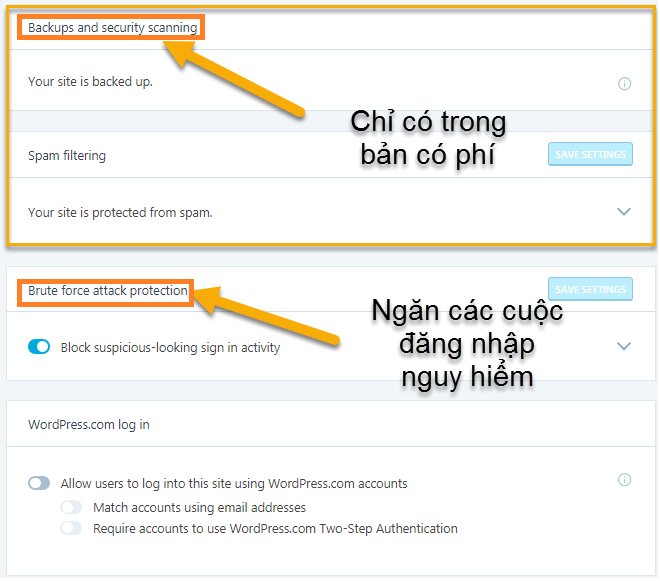
Il backup, il backup dei dati è disponibile solo nella versione a pagamento, il prezzo a partire dal 2018 è di 3,5 USD al mese, se il tuo sito Web è importante, dovresti considerare l'utilizzo di un servizio di backup professionale per aiutarti a eseguire il backup dei dati. più sicuro. In futuro, approfondirò questo problema per trovare una soluzione più economica e più facile prendere decisioni in base a esigenze specifiche.
La protezione dagli attacchi di forza bruta è la parte che si occupa di prevenire attacchi di accesso dannosi provando centinaia di migliaia (e talvolta milioni) di password diverse per trovare la password corretta.
Potresti essere interessato a scegliere una password complessa. Inoltre, se utilizzi già la funzionalità di JetPack di cui sopra, non è necessario installare plug-in con funzionalità simili come Login Lockdown.
L'ultima parte in cui accedi a WordPress.com Questo è il modo in cui aggiungi un metodo di accesso con il tuo account WordPress.com oltre al metodo di accesso tradizionale, puoi anche scegliere un metodo di accesso in 2 passaggi per migliorare le funzionalità.
C. Statistiche del sito
Mentre Google Analytics fa un ottimo lavoro con le statistiche sul traffico, le statistiche di JetPack sono facili da usare e intuitive. Ha anche il vantaggio di non richiedere agli utenti di accedere a Google per visualizzare le statistiche.
1. Sorgenti di traffico che portano al sito web

Se desideri visualizzare le statistiche aggregate, settimanali o mensili, puoi fare clic sul pulsante Riepiloghi .
2. Post con il maggior numero di visualizzazioni
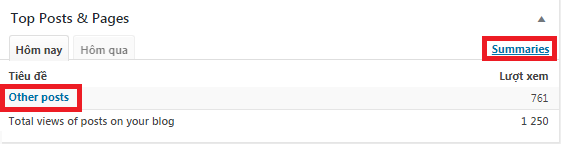
Se desideri visualizzare più statistiche per altri articoli, fai clic su Altri post (nell'angolo in basso a sinistra). Se desideri visualizzare le statistiche per un intervallo più ampio di date, fai clic su Riepilogo.
3. Termini di ricerca
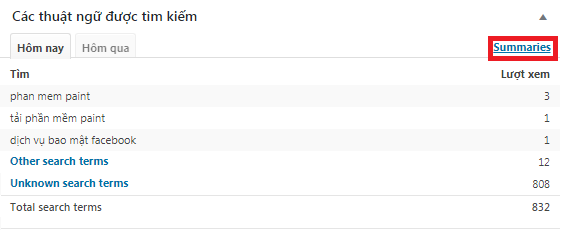
Queste sono le parole chiave che gli utenti digitano in Google per trovare il tuo sito web. Tuttavia, queste informazioni sono molto limitate. Ci sono molte parole chiave che l'utente non può raccogliere ed è compilato usando il termine Ricerca sconosciuta (808) – questo significa che ci sono 808 query che non sappiamo abbiano digitato in quale chiave.
Allo stesso modo per espandere il tempo delle statistiche, fare clic su Riepiloghi .
4. Clic verso l'esterno
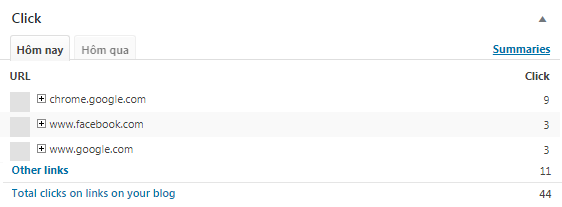
Se il tuo sito Web ha collegamenti ad altri siti Web, in quest'area JetPack calcola quanti clic vengono reindirizzati a quelle pagine.
5. Numero di follower
Se il tuo sito ha destinatari di newsletter via email, sarà elencato qui, poiché non ce l'ho, le metriche sono tutte 0, 0:
Tieni presente che durante la prima installazione, tutte le statistiche di cui sopra non sono disponibili, è necessario attendere alcune ore o giorni prima che raccolga i dati.
D. Conclusione
In effetti JetPack ha molte funzionalità e la maggior parte di esse sono utili. Ci sono alcune funzionalità per le quali non puoi o non riesci a trovare un plug-in alternativo, come la possibilità di salvare le immagini sui server di WordPress o le notifiche di commenti via e-mail alle persone che hanno commentato in precedenza.
Inoltre, la maggior parte delle altre funzionalità, come i post correlati, i pulsanti di condivisione sui social, il caricamento lento, ecc., hanno un plug-in alternativo.
Infine, non consiglio né utilizzo il plug-in JetPack. Prendi la tua decisione in base alle tue reali esigenze.